Hur du använder Boxafe 1.5
- Om Boxafe
- Komma igång
- Installation
- Verktygsfältet
- Instrumentpanel
- Domänhantering
- Domäninställningar
- Hantera Boxafe-användare
- Hantera uppgifter
- Hantera loggar
Om Boxafe
Boxafe är en NAS-baserad säkerhetskopieringslösning för molntjänster såsom Google Workspace och Microsoft 365. Det går att säkerhetskopiera data för e-post, kontakter, kalendrar, Drive, Delade enheter, OneDrive, samt SharePoint-webbplatskonton. Boxafe gör det möjligt att konfigurera domänsäkerhetskopior, återställa data till molnet och när som helst visa information om säkerhetskopior.
Komma igång
Installation
Tillgänglighet och krav
Kravtyp | Information |
|---|---|
Maskinvara |
|
Programvara |
|
Program | Boxafe finns tillgänglig i QTS App Center. |
Installera Boxafe
Verktygsfältet

Nr. | Beskrivning | Användaråtgärder |
|---|---|---|
1 | Bakgrundsuppgifter | Visar att uppgifter som körs. |
2 | Händelseaviseringar | Visar alla aviseringar inklusive fel, varningar och information. Klicka på Mer för att visa aviseringsinformation i Loggar. |
3 | Användarkonto | Visar aktuellt användarnamn. Klicka på |
4 | Inställningar |
|
Instrumentpanel
Skärmen Instrumentpanel visar skyddsstatus, dataförbrukning, schemalagda uppgifter och uppgiftsrapporter.

Domänhantering
Skärmen Domänhantering visar domäner, domänernas hälsostatus, domänadministratörer, domänanvändare och tjänstens hälsostatus. Det går även att redigera domäninställningar, visa domänloggar och ta bort domäner.
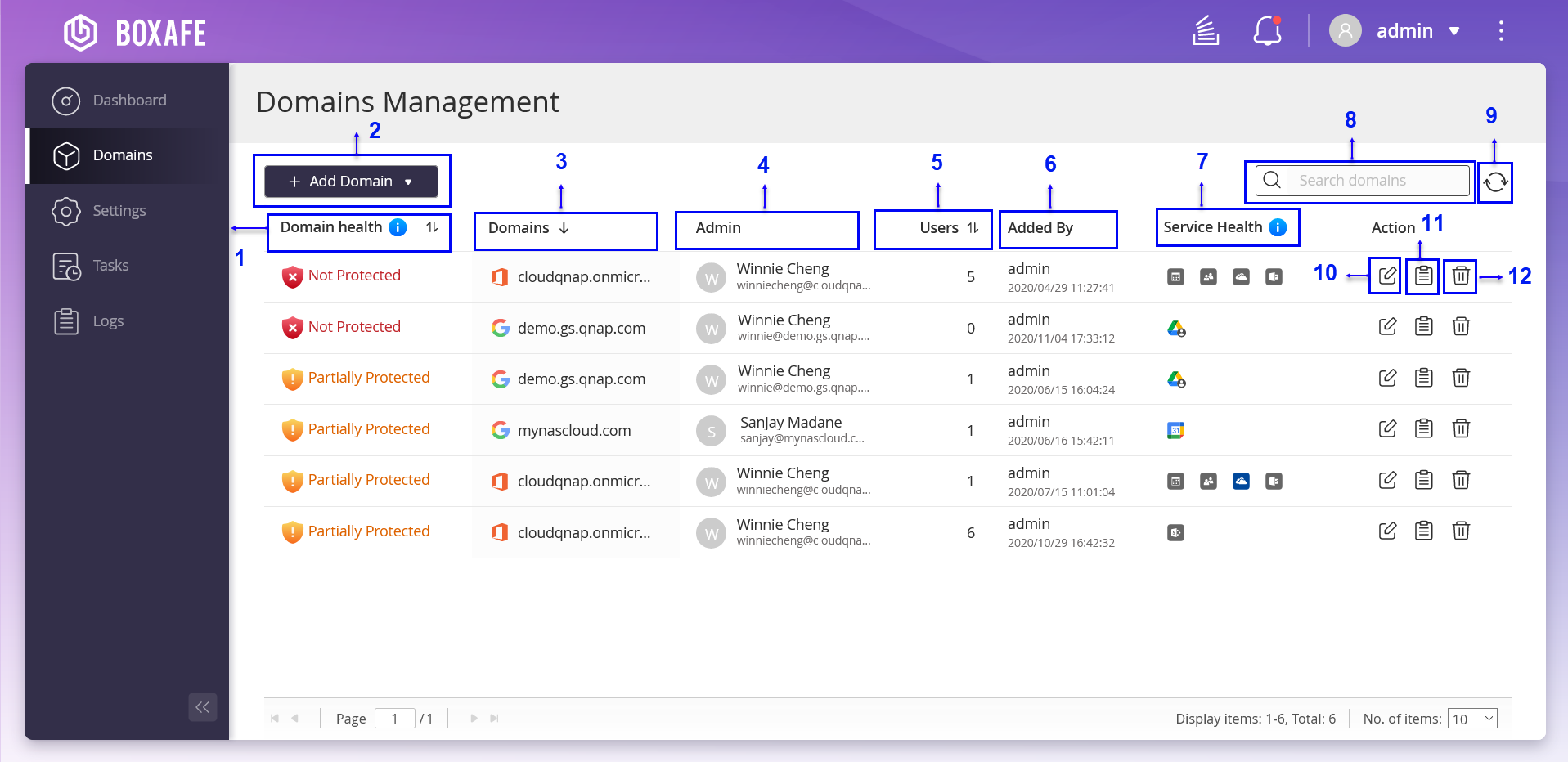
Nr. | Beskrivning | Användaråtgärder |
|---|---|---|
1 | Domänhälsa | Visa domänens hälsostatus. |
2 | Lägg till domän | Lägg till en Microsoft 365-domän eller Google Workspace-domän för Boxafe att säkerhetskopiera. Mer information finns i följande ämnen: |
3 | Domäner | Visar domännamnet. |
4 | Administratör | Visar administratörens namn och e-postkonto. |
5 | Användare | Visar antal användare. |
6 | Tillagd av | Visar användaren som lade till domänen. |
7 | Tjänsthälsa | Visar domänkontots hälsostatus. |
8 | Sökfält | Det går att ställa in avancerade sökparametrar i Boxafes sökfält för att snabbt hitta e-post, kontakter, kalendrar, Drive, OneDrive, Delade enheter och SharePoint-webbplatser. |
9 | Uppdatera | Uppdatera domäninformation. |
10 | Redigera domäninformation | Redigera domäninformationen. |
11 | Loggar | Visa domänloggens status. |
12 | Radera | Radera domänkontot. |
Krav för att lägga till en domän
Lägg till en Microsoft 365-domän eller Google Workspace-domän till Boxafe genom att skaffa nödvändig autentisering och autentiseringsuppgifter från från respektive tjänstleverantör.
Skaffa en Google Workspace tjänstnyckel
Boxafe for Google Workspace använder Googles OAuth 2.0 till auktorisering, som skyddar säkerheten genom att låta dig ge behörighet till tjänstkontona. Lägga till en Google Workspace-domän i Boxafe för säkerhetskopiering genom att skapa en Google Workspace tjänstnyckel (även kallad privat nyckel) för åtkomst till Google Drive med Drive SDK API.
Ge användare åtkomst till Google Drive med Drive SDK API
Aktivera Google API och tjänster
Skapa en Google tjänstnyckel
Aktivera domänomfattande Google Workspace-delegering
Skaffa Microsoft 365 domänautentiseringsuppgifter
Krav
Kategori | Krav |
|---|---|
Maskinvara | En dator |
Programvara |
|
Generera ett Microsoft 365 klientorganisations-ID, klient-ID och certifikat
Den här uppgiften gäller endast för Boxafe 1.5 eller senare versioner. Läs självstudierna Hur får jag autentisering för att lägga till en ny Microsoft 365-domän i Boxafe? för tidigare Boxafe-versioner.
Begära åtkomst till Microsoft Teams skyddade API i Microsoft Graph
Den här åtkomstbehörigheten till Microsoft skyddade API krävs endast för att säkerhetskopiera Microsoft Teams-data i Boxafe. Det går att hoppa över det här avsnittet om du inte behöver säkerhetskopiera Microsoft Teams-data i Boxafe.
Microsoft Teams API i Microsoft Graph har åtkomst till känsliga data som anses vara skyddade API. Dessa API kräver ytterligare validering och kräver att du skickar in ansökningsformuläret Request access to protected APIs in Microsoft Graph (Begär åtkomst till skyddade API i Microsoft Graph).
Tilldela behörigheter för Microsoft 365 klientorganisationsadministratör för SharePoint-webbplatser
Det går att hoppa över det här avsnittet om du inte behöver säkerhetskopiera SharePoint-data i Boxafe.
Du måste skaffa Microsoft 365 klient-ID, klientorganisations-ID och PFX-certifikat innan du lägger till en SharePoint-webbplats i Boxafe.
Microsoft 365 klientadministratörsbehörigheter krävs endast när du lägger till en SharePoint-webbplats i Boxafe för säkerhetskopiering. Behörighet krävs inte när du lägger till Microsoft 365-domäner i Boxafe.
Lägga till domän
Boxafe stöder för närvarade att lägga till Google Workspace- eller Microsoft 365-domäner för datasäkerhetskopiering.
Lägga till en Google Workspace-domän
Du måste skaffa tjänstnyckeln för att lägga till en Google Workspace-domän i Boxafe.
Lägga till en Microsoft 365-domän
Redigera domändata
Det går att redigera domäninformation för Google Workspace eller Microsoft 365 och konfigurera säkerhetskopieringsschemats princip.
Redigera domäninformation
Konfigurera säkerhetskopieringsprincipen
Söka efter domändata med avancerad sökning
Det går att ställa in avancerade sökparametrar i Boxafes sökfält för att snabbt hitta e-post, kontakter, kalendrar, Drive, OneDrive, Delade enheter och SharePoint-webbplatser.
Söka efter e-post med Avancerad sökning
Söka efter kontakter med Avancerad sökning
Söka efter kalender med Avancerad sökning
Söka efter en fil på Drive eller OneDrive med Avancerad sökning
Söka efter en fil på Delad enheter eller på SharePoint-webbplats med Avancerad sökning
Hantera domändata
Det går att hantera olika Google Workspace och Microsoft 365 domäntjänstdata i Boxafe, inklusive e-post, kontakter, kalendrar, Drive, OneDrive, Delade enheter och SharePoint-webbplatser. Det går att säkerhetskopiera data, återställa data eller att uppdatera domändata.
Exportera domändata till en dator
Det går att exportera säkerhetskopierad Google Workspace eller Microsoft 365 domändata i Boxafe till en lokal dator.
Exportera domändata till en NAS
Det går att exportera säkerhetskopierad Google Workspace eller Microsoft 365 domändata i Boxafe till delade mappar på en QNAP NAS.
Domäninställningar
Domäninställningar gör det möjligt att lägga till och ändra domänanvändare och domäntjänster på Google Workspace eller Microsoft 365 inklusive Delade enheter och SharePoint-webbplatser.
Hantera domänanvändare
Hantera delade enheter
Hantera SharePoint-webbplatser
Hantera Boxafe-användare
Skärmen Inställningar visar QTS-användare, användarroller, domänåtkomst, e-post för domänåtkomst och senaste inloggningstid. Det går även att lägga till Boxafe-användare och redigera användarinställningar.
Hantera uppgifter
Skärmen Uppgifter visar alla pågående, schemalagda och slutförda uppgifter. Det går även att visa information om uppgiftsstatus och avbrutna uppgifter. Se tabellen nedan för information om ytterligare användaråtgärder.
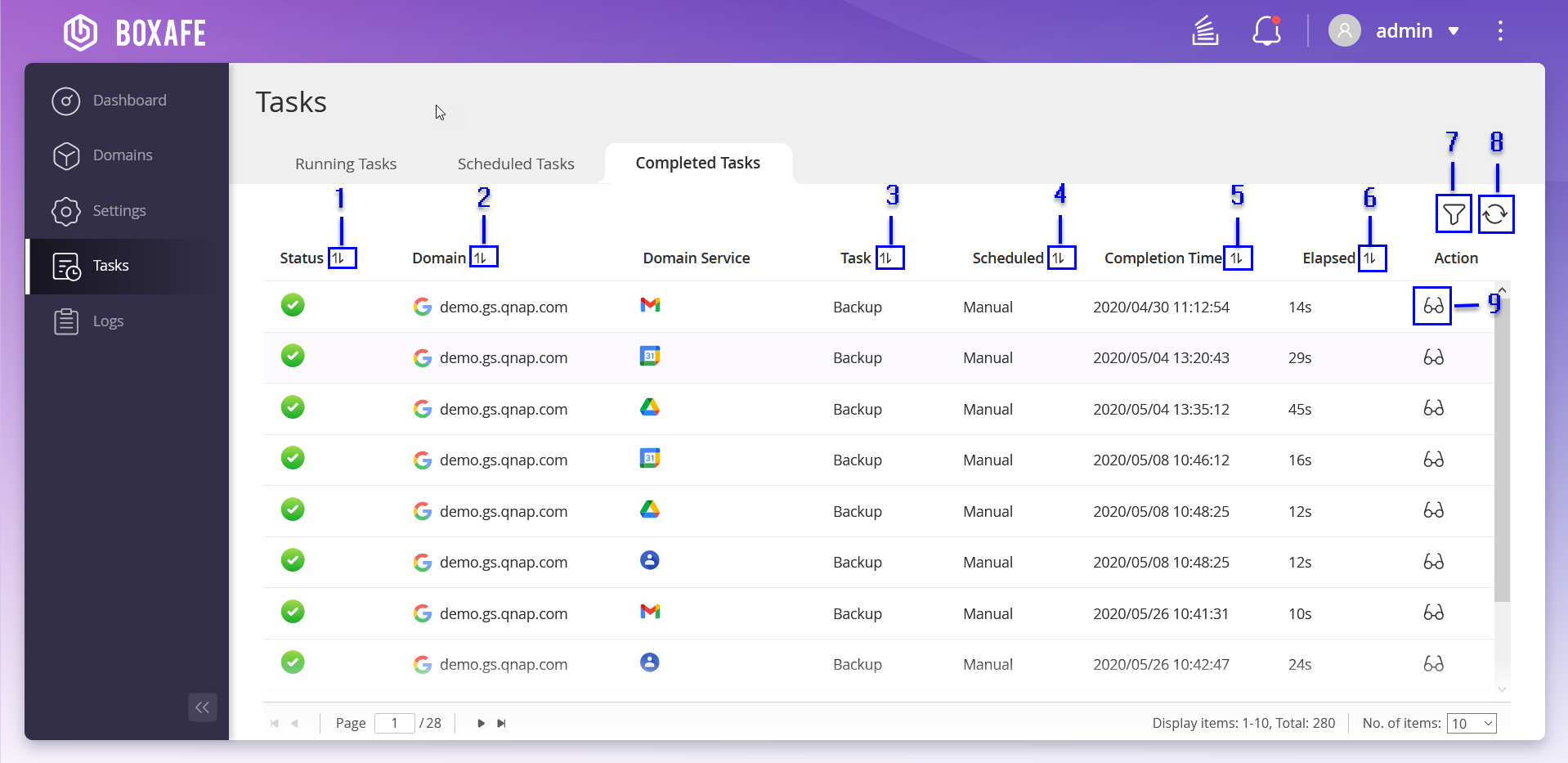
Nr. | Beskrivning | Användaråtgärder |
|---|---|---|
1 | Sortera listan efter uppgiftsstatus |
|
2 | Sortera listan efter domännamn |
|
3 | Sortera listan efter uppgiftstyp |
|
4 | Sortera listan efter uppgiftsschema |
|
5 | Sortera listan efter uppgiftens slutförandetid |
|
6 | Sortera listan efter uppgiftens förflutna tid |
|
7 | Filtrera uppgifter | |
8 | Uppdatera uppgiftslistan | Klicka på |
9 | Visa uppgiftsstatus |
Visa uppgiftsstatus
Filtrera uppgifter
Hantera loggar
Skärmen Loggar visar allvarlighetsgrad, datum och tid, beskrivning och domän associerad med varje händelse. Det går att exportera eller radera alla loggar.
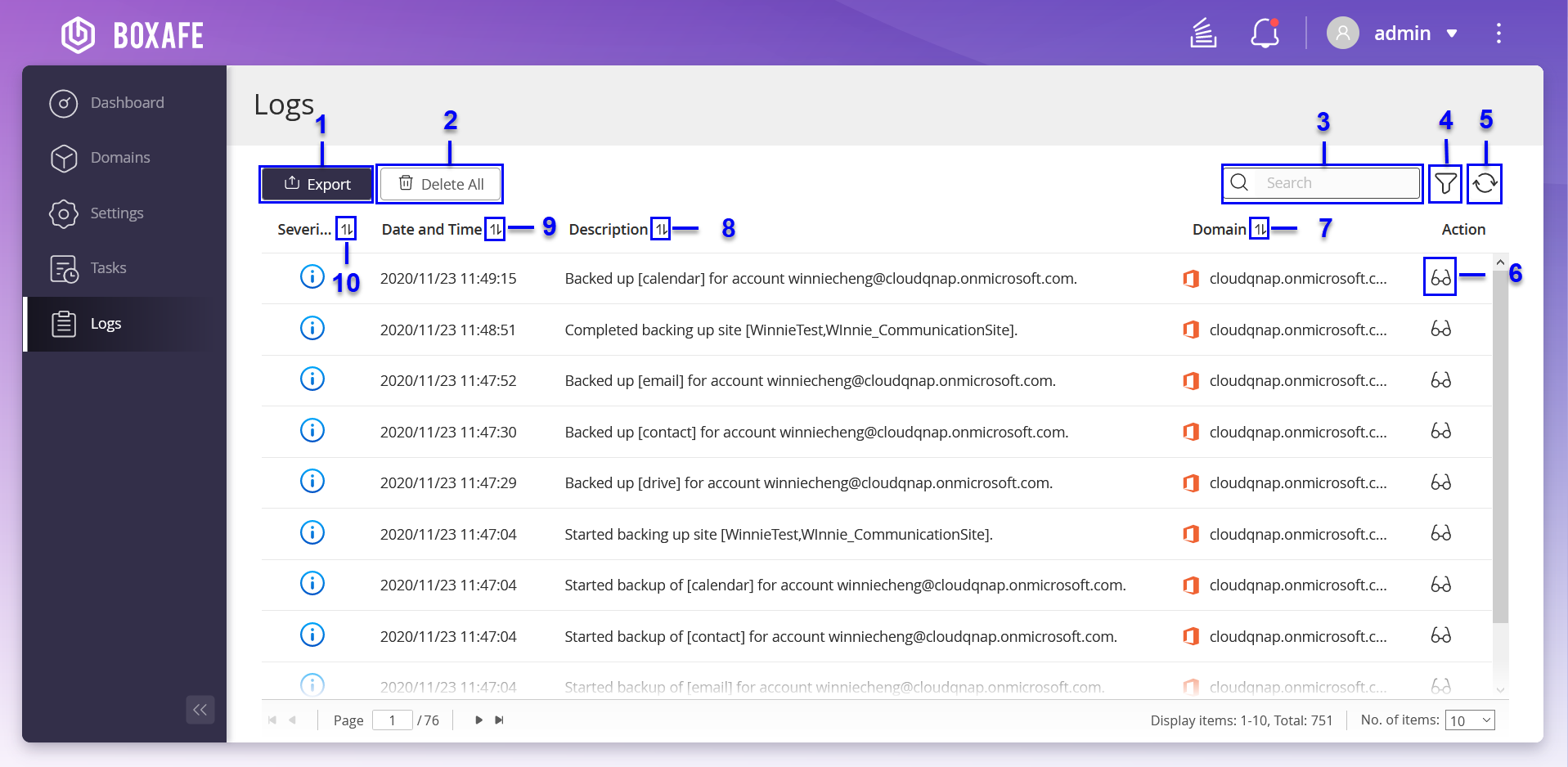
Nr. | Beskrivning | Användaråtgärder |
|---|---|---|
1 | Exportera loggar | Exporterar alla loggar till datorn. |
2 | Ta bort alla loggar |
|
3 | Sök i loggar |
|
4 | Filtrera loggar | Filtrerar loggar enligt angivna villkor. |
5 | Uppdatera loggar | Klicka på |
6 | Visa loggar |
|
7 | Sortera efter domännamn |
|
8 | Sortera efter beskrivning |
|
9 | Sortera efter datum och tid |
|
10 | Sortera efter allvarlighetsgrad |
|
 .
. för att visa inloggningsinformation eller logga ut från
för att visa inloggningsinformation eller logga ut från  .
. för att visa
för att visa  för att kontakta
för att kontakta  för att ändra språkinställningarna.
för att ändra språkinställningarna. för att ladda ned felsökningsloggen.
för att ladda ned felsökningsloggen. för att öppna
för att öppna  för att visa
för att visa  för att visa information om
för att visa information om  .
. .
. .
.












 .
. .
. .
.
 .
. eller
eller  .
. .
. .
.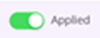 .
.


 .
. .
.




